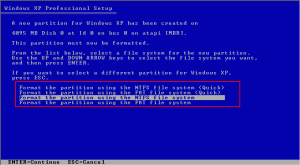Bilgisayarı bozulan hemen herkes, format atarak kalıcı olarak bir çözüme ulaşma yoluna gider. Virüsleri kökten silen ve bilgisayarı ilk günkü haline getiren format oldukça etkili bir virüsten kurtulma çeşidi. Formattan sonra gerekli driverleri kurmak biraz sıkıntı olsa da, çeşitli yazılımlarla bu sıkıntıyı da aşabilmek mümkün.
Bilgisayarınızda sorun var ve bu sorundan kurtulmak için format atmaktan başka çareniz kalmadı. Bilgisayarınıza format atıp yani sabit diski tamamen sildikten sonra, Windows kurulumu yapmak istiyorsunuz. İlk olarak Windows CD’sini bilgisayarınızın CD-Rom’una yerleştirin ve bilgisayarınızı yeniden başlatın(resetleyin). Bilgisayarın açılışında karşılaştığınız siyah ekranda, CD’den yükleme için bir tuşa basın (Press any key to boot from CD) yazısını göreceksiniz. Bu yazı çıktığında klavyenizde herhangi bir tuşa basarak, Windows kurulum ekranına geçin.
CD-Rom’un içerisinde bulunan Windows CD’sinde kurulum dosyaları okumaya başladığında, “sistem ayarlarınız inceleniyor” yazısının ardından mavi renk Windows Kur ekranı ile karşılaşacaksınız. Windows Kurulum Sihizbazı, CD içerisindeki Windows kur dosyalarını açmaya başlayarak, sisteminize Windows kurulması için gerekli olan paketleri işlemeye başlayacaktır. Bu işlem bilgisayarınızın yapısına göre değişmek ile birlikte genellikle 1-2 dakika gibi bir süre zarfında tamamlanacaktır.
Bu aşamadan sonra alttaki görev çubuğundaki yönlendirmeleri takip ederek, Windows kurulumunu gerçekleştireceksiniz. Öncelikle Windows’u kurmak için enter tuşuna basın ve sonrasında F8′e basarak Windows Lisans Kurallarını kabul edin. Buradan sonra asıl format işleminin gerçekleşeceği, sabit diskinizin formatlanmasını ve bölümlesini sağlayan ekran ile karşılaşacaksınız. Karşınıza çıkan ekranda bilgisayarınızda daha önce kurullanılan ve hala yüklü bulunan Windows sürümlerini ve eğer varsa sabit diskinizin ayrılmış parçalarını göreceksiniz.
Windows Kurulum Sihirbazı’nın bu aşamasında; doğrudan Windows kurulumuna geçebilir, sabit diskinizin daha önceden parçalara ayrılmış kısımlarını silebilir ya da yeni parçalar (C,D,E gibi) oluşturabilirsiniz. Şayet sabit diskiniz daha önce kullanılmamışsa ya da başka herhangi bir işlem yapmak istemiyorsanız, enter tuşuna basarak doğrudan Windows kurulumuna başlayabilirsiniz.
Sabit diskinizi parçalara ayırmak istiyorsanız, C tuşuna basarak bu bölümün ne kadar alana sahip olmanızı yazmanız yeterlidir. Karşınıza NTFS ve FAT32 olarak iki değer çıkacaktır, günümüz şartlarını göz önüne alarak NTFS formatını tercih etmenizi tavsiye ediyorum. FAT32 olarak formatlanan disklerde en küçük sabit disk hücresi 64Kb’lık bir alana bölündüğünden, 1Kb’lık veri dahi saklasanız sabit diskinizde tüm hücrenin kaplanmasına neden olur. Ayrıca günümüzdeki Windows sürümlerinde var olan özelliklerin tamamını kullanabilmeniz açısında NTFS disk biçimi kullanmanız gerekmektedir.
NTFS disk formatını seçtikten sonra Windows Kurulum Sihirbazı sistemi yeniden başlatacaktır(dilerseniz enter’a basarak beklemeden bilgisayarınızın doğrudan yineden başlatılmasını sağlayabilirsiniz). Bilgisayarınız yeniden başladığında Windows kurulumuna geçecektir. İşlem bu aşamadan sonra Windows’un sizi yönlendirmesiyle ve genellikle “ileri” butonuna basarak devam edecektir. Bu aşamada dil seçeneklerini, bilgisayarınızın adını ve Windows Lisans Numarası’nı onaylamanız yeterli olacaktır.
Format attıktan sonra bilgisayarınızı dikkatli kullanmanız, tanımadığınız kişilerden gelen linklere tıklamamanız ve güvenemediğiniz .exe uzantılı yazılımları açmamanız bilgisayarınızın güvenliğini sağlama noktasında ciddi bir önlem olacaktır.